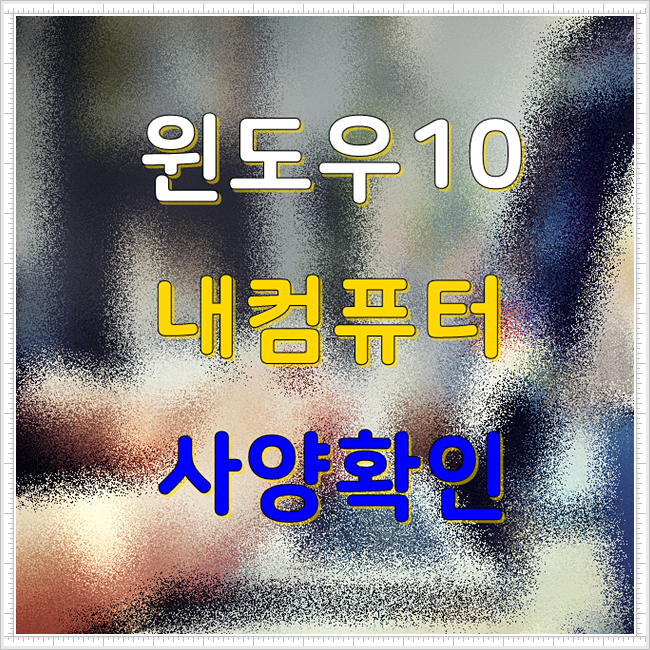
마이크로소프트사에서 윈도우7의 업데이트를 공식적으로 종료한 가운데 국내 여전히 윈도우7을 사용하는 유저들은 빠르게 윈도우10으로 교체를 진행하고 있습니다.
게임을 하거나 난이도 높은 컴퓨터 작업을 하는 경우 컴퓨터 사양이 뒷받침 되지 못하면 제대로 내가 원하는 게임이나 업무를 처리 못하는 경우도 발생할 수 있으며 이때 윈도우 사양을 확인하고 컴퓨터를 업그레이드 하는 경우가 많으며 오늘 포스팅을 통해 윈도우10 내컴퓨터 사양보는법 2가지를 살펴 보도록 하겠습니다.
| 윈도우10 내컴퓨터 사양보는법 : CPU-Z |


윈도우10 내컴퓨터 사양보는법 첫 번째로 살펴 보는 것은 컴퓨터 사양을 무료로 자세히 확인할 수 있는 소프트웨어를 설치하는 것입니다.
국내 최대 소프트웨어 자료실인 네이버 자료실에 접속하여 CPU-Z를 검색하여 무료 다운로드를 진행합니다.


CPU-Z라는 프로그램은 고작 2Mb 내외의 저용량에 속해 네이버 로그인을 하지 않고도 빠른 속도로 다운을 진행할 수 있습니다.
프로그램을 실행시켜 주시면 우선 설치를 진행하기 위해 프로그램 이용약관에 동의한다는 영어 표기인 I accept the agreement를 선택하고 next를 눌러 주시기 바랍니다.


설치 위치를 묻는 질문에 기본값 그대로 유지한 후 next를 눌러 주시기 바라며,메뉴 폴더 또한 기본값 그대로 next를 눌러 주시기 바랍니다.
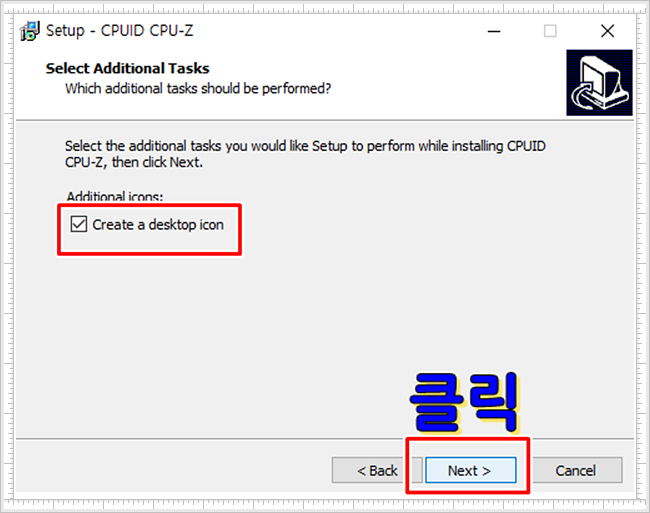



위의 사진에서처럼 설치를 진행하여 주신 다음 바탕화면에 설치된 CPU-Z를 실행시켜 주시기 바랍니다.


바탕화면에 설치된 아이콘을 클릭시 업데이트를 별도로 진행하지 않고 바로 OK를 눌러 주신 다음 윈도우10 내컴퓨터 사양보는법을 즉시 확인하여 보겠습니다.
먼저 나타나는 컴퓨터의 두뇌에 해당되는 CPU를 확인할 수 있는데 필자는 노트북을 업무용도로 사용하기 위해 구매를 진행한 터라 사양이 그렇게 높지 않은데 우선 CPU의 각 슬롯별 클록,패키지,캐시 코드네임등을 확인할 수 있습니다.


두 번째로 살펴 보는 것은 메인보드로서 관심있게 지켜 볼 것은 BIOS의 현재 버전 및 업데이트한 시기를 확인할 수 있습니다.
또한 컴퓨터의 작업 능률을 올리는데 필수적인 메모리 사양을 확인하여 볼 수 있으며 채널에서 듀얼이라고 표기된 것은 총8gb이므로 4gb를 2개 꼽아 두었다는 의미로 사용되어지고 있습니다.
| 윈도우10 내컴퓨터 사양보는법 : dxdiag |

윈도우10 내컴퓨터 사양보는법 두 번째로 살펴 보는 것은 별도의 프로그램을 설치할 필요 없이 즉시 확인할 수 있는 방법입니다.
컴퓨터 좌측 하단에 있는 윈도우모양 옆에 있는 돋보기 검색창에 dxdiag 라고 검색을 하여 주시면 dxdiag 아이콘이 나타나며 이것을 클릭하여 실행시켜 주시기 바랍니다.

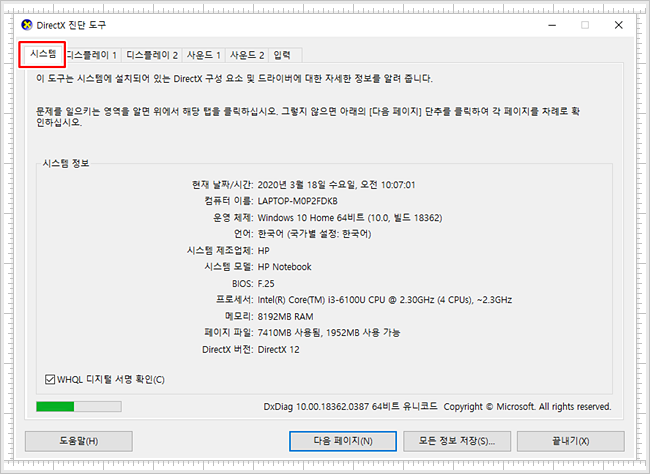

진단도구가 나타날 경우 예를 확인하여 주시면 시스템란에서 CPU 및 메인보드,메모리에 관한 자세한 정보를 확인할 수 있습니다.
또한 디스플레이1에서 CPU에 내장된 그래픽 카드를 디스플레이2에서 외장 그래픽카드를 확인할 수 있습니다.
오늘 살펴 본 사용하는 PC의 사양을 확인할 수 있는 포스팅이 도움이 되길 희망하며,글을 마무리하여 보겠습니다.




댓글